כיצד להתאים אישית את העדפות סריקת תיקיות ב-Picasa
Miscellanea / / February 14, 2022
אני מעריץ של יישום שולחן העבודה של Picasa ומשתמש בו די הרבה זמן. לא רק Picasa הוא מנהל תמונות מצוין ועורך, זה מגיע עם an צופה מעולה.
אם אי פעם עבדת על Picasa, ודאי שמת לב לשתי האפשרויות שהיא נותנת למשתמש לאחר התקנה חדשה. האפשרויות הן לאפשר ל-Picasa להגביל את הסריקה שלה ל- המסמכים שלי או לאפשר שליטה מלאה על כל התמונות בדיסק הקשיח כולו.
עכשיו אם כל התמונות שלך מוגבלות ל- התמונות שלי התיקיה ואז בחירה באפשרות הראשונה פותרת את הבעיה, אבל אם יש לך אוסף מפוזר של תמונות, אתה חייב ללכת על השני.
עם זאת, לתת ל-Picasa את השליטה המלאה על כל התיקיות עשוי להיות קצת מעצבן לפעמים והתרופה היחידה לבעיה זו היא התאמה אישית של התיקיות שנסרקות על ידי Picasa.
התאמה אישית של סורק התיקיות
שלב 1: הפעל את Picasa ולחץ על כלים -> מנהל תיקיות

שלב 2: כעת בצד שמאל, במנהל התיקיות תראה את כל רשימת הספריות של המחשב שלך. כעת תוכל לבחור כל תיקיה ולבצע עליה אחת משלוש הפעולות הבאות.
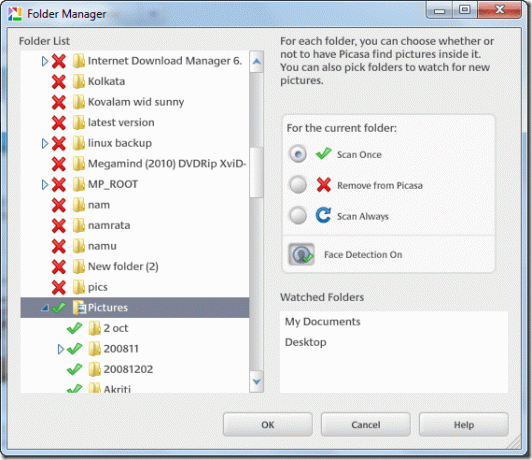
סרוק פעם אחת: אתה יכול להפעיל אפשרות זו כדי לסרוק את התיקיה פעם אחת בלבד. אפשרות זו תוסיף את כל התמונות והסרטונים מהספרייה באותו מקרה מסוים. אולם בעתיד, אם תוסיף או תמחק קובץ כלשהו מהתיקיה, זה לא יבוא לידי ביטוי ב-Picasa.
הסר מ-Picasa: כפי שהשם אומר, התיקיה לא ייכלל מספריית Picasa אחת ולתמיד.
סרוק תמיד: הספרייה עם הרשאה זו תיסרק בזמן אמת כל עוד Picasa פועל ברקע. כל הוספה או מחיקה של קובצי מדיה תבוא לידי ביטוי ב-Picasa באופן מיידי.
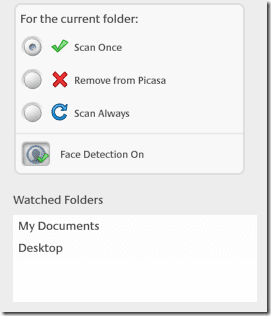
תראה גם קטע שנקרא צפה בתיקיות. בדרך כלל הוא מכיל את הספרייה ודומה ל סרוק תמיד תְכוּנָה.
שלב 3: אם אתה רוצה לתייג פרצופים בזמן הסריקה, תוכל להפעיל זיהוי פנים אוֹפְּצִיָה.
שלב 4: השלב האחרון, לחץ על כפתור OK.
הערה: אתה יכול גם ללחוץ לחיצה ימנית על תיקיה מסוימת ב-Picasa ולבחור הסר מ-Picasa להוציא את זה.
אז מעתה ואילך תוכל לקבל שליטה מלאה על התיקיות (ומכאן התמונות) שאתה רוצה ש-Picasa תייבא.
עודכן לאחרונה ב-02 בפברואר, 2022
המאמר לעיל עשוי להכיל קישורי שותפים שעוזרים לתמוך ב-Guiding Tech. עם זאת, זה לא משפיע על שלמות העריכה שלנו. התוכן נשאר חסר פניות ואותנטי.



